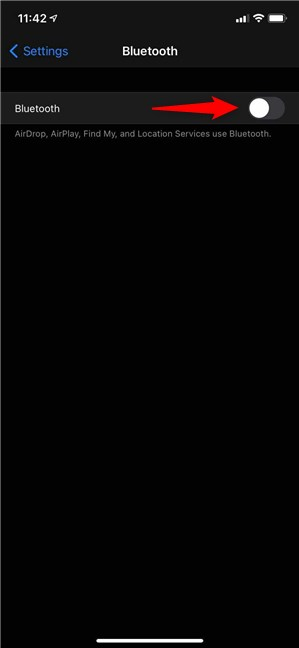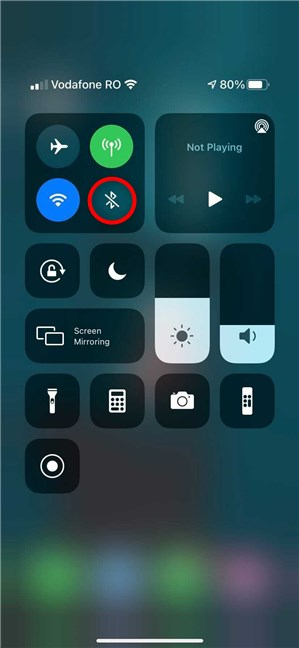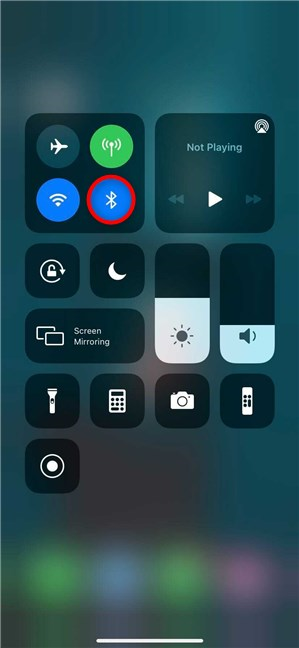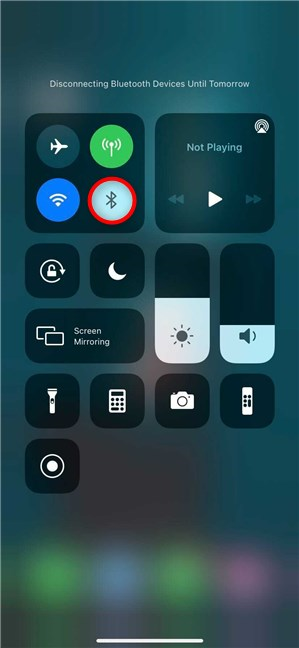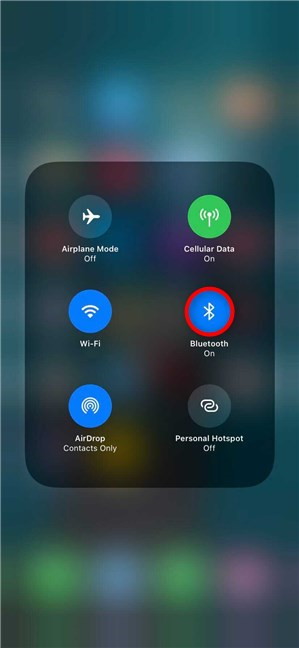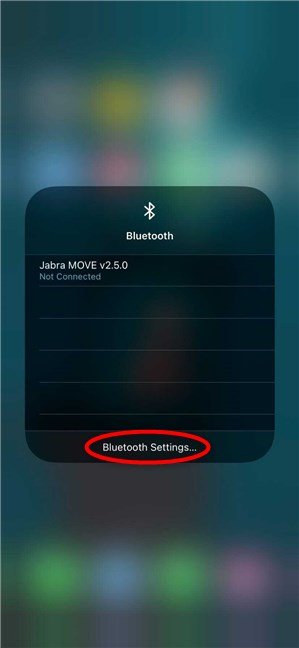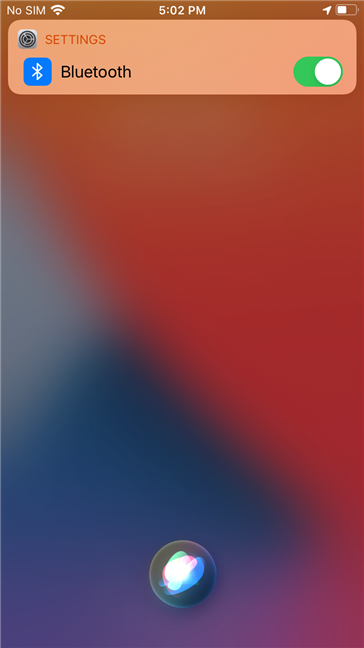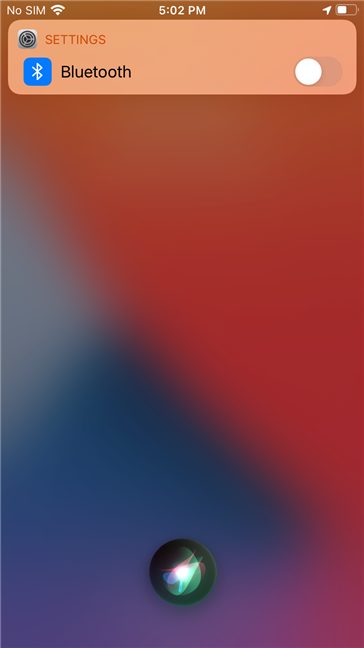È importante sapere come attivare il Bluetooth su iPhone o iPad perché ti aiuta a connetterti ad altri dispositivi e periferiche nel raggio d'azione. Tuttavia, mentre ci sono tre semplici modi per abilitare il Bluetooth dell'iPhone, la risposta è più complicata se ti stai chiedendo come disattivare il Bluetooth su iPhone o iPad. Questo perché il Bluetooth su iOS può essere disabilitato temporaneamente o permanentemente. Non preoccuparti; rendiamo tutto molto chiaro in questa guida, quindi continua a leggere per scoprire tutto sull'accensione o lo spegnimento del Bluetooth del tuo iPhone o iPad:
Contenuti
- 1. Come attivare il Bluetooth su iPhone o iPad dalle Impostazioni
- 1.1 Come disattivare il Bluetooth su iPhone o iPad dalle Impostazioni (permanentemente)
- 2. Come abilitare il Bluetooth su iPhone o iPad dal Centro di Controllo
- 2.1 Come disattivare il Bluetooth su iPhone dal Centro di Controllo (temporaneamente)
- 3. Come utilizzare Siri per accendere o spegnere il Bluetooth dell'iPhone o dell'iPad
- Lasci il Bluetooth sempre attivo in iOS?
1. Come attivare il Bluetooth su iPhone o iPad dalle Impostazioni
L' app Impostazioni ti consente di configurare quasi tutto sul tuo iPhone o iPad, incluso il Bluetooth su iOS. Le impostazioni Bluetooth dell'iPhone sono anche il modo più affidabile e semplice per attivare il chip Bluetooth, perché i passaggi sono gli stessi indipendentemente dal tuo dispositivo iOS o dalla sua configurazione. Per iniziare, avvia l' app Impostazioni toccando la sua icona.

Apri l'app per raggiungere l'impostazione Bluetooth su iPhone o iPad
L'impostazione Bluetooth dell'iPhone viene visualizzata nella prima sezione, seguita dal suo stato attuale. Toccalo per continuare.
Accedi alle Impostazioni Bluetooth su iPhone o iPad
Premi l'interruttore accanto all'impostazione Bluetooth dell'iPhone in alto per accenderlo. Questo attiva il Bluetooth dell'iPhone o dell'iPad e il tuo dispositivo iOS inizia a cercare ed elencare altri gadget Bluetooth nel raggio d'azione. Se hai bisogno di aiuto per accoppiarli, leggi la nostra guida su Come collegare i dispositivi Bluetooth al tuo iPhone o iPad .
Abilita l'impostazione Bluetooth su iPhone o iPad
SUGGERIMENTO: se la schermata delle impostazioni Bluetooth dell'iPhone è aperta e si attiva l'interruttore, il dispositivo iOS diventa visibile anche ad altri dispositivi Bluetooth nelle sue vicinanze.
1.1 Come disattivare il Bluetooth su iPhone o iPad dalle Impostazioni (permanentemente)
Se non utilizzi il Bluetooth su iOS, è meglio disabilitarlo in modo permanente e risparmiare la batteria. Innanzitutto, accedi nuovamente alle impostazioni Bluetooth su iPhone o iPad seguendo i passaggi illustrati sopra. Quindi, tocca l'interruttore accanto all'impostazione Bluetooth dell'iPhone per disattivarlo.
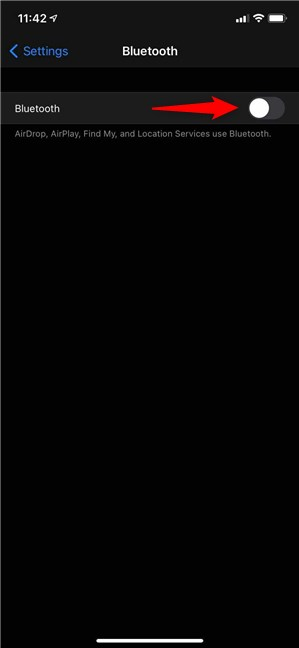
Come disattivare il Bluetooth su iPhone in modo permanente
Ciò disabilita completamente il Bluetooth sul tuo dispositivo iOS, impedendoti di utilizzare AirDrop , AirPlay , Trova il mio e Servizi di localizzazione .
2. Come abilitare il Bluetooth su iPhone o iPad dal Centro di Controllo
Il Centro di controllo offre un modo più rapido per abilitare il Bluetooth dell'iPhone, ma devi sapere come accedervi, che dipende dal modello del tuo iPhone . Sugli iPhone meno recenti, devi scorrere verso l'alto dal basso per aprire il Centro di controllo , mentre su iPhone X e versioni successive, così come su iPad, dovresti scorrere verso il basso dall'angolo in alto a destra dello schermo.

Accedi al Centro di controllo per raggiungere il collegamento Bluetooth dell'iPhone
Nel Centro di controllo , puoi vedere l'icona Bluetooth visualizzata all'interno del riquadro in alto a sinistra. Se il pulsante è trasparente e il simbolo è barrato, il Bluetooth è disattivato in modo permanente, come mostrato di seguito.
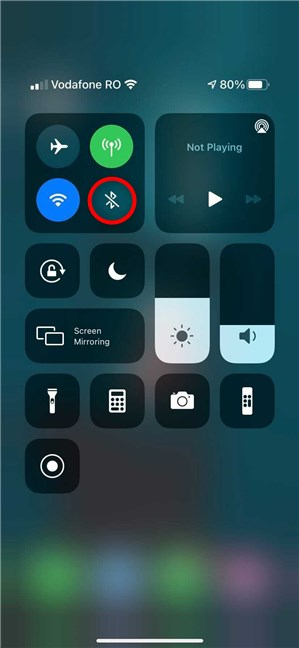
L'icona Bluetooth è trasparente quando la funzione è disattivata in modo permanente
Toccando il collegamento Bluetooth dell'iPhone lo si abilita, trasformando l'icona in blu.
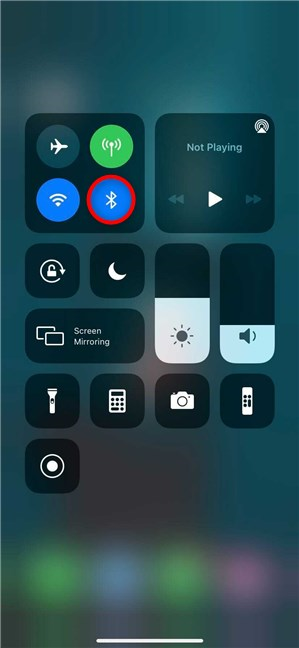
Come abilitare il Bluetooth su iPhone dal Centro di Controllo
2.1 Come disattivare il Bluetooth su iPhone dal Centro di Controllo (temporaneamente)
Potresti pensare che il collegamento dal Centro di controllo disabiliti il Bluetooth su iOS. Tuttavia, invece, disconnette semplicemente il tuo iPhone o iPad dagli accessori Bluetooth in gamma, ad eccezione di alcuni dispositivi Apple. Anche se non li stai utilizzando, i dispositivi Bluetooth possono scaricare la batteria durante la notte, quindi questo è un modo rapido per evitare che ciò accada.
Apri il Centro di controllo e tocca il collegamento Bluetooth (blu) per iPhone dalla sezione in alto a sinistra. Il pulsante diventa grigio chiaro e ricevi una notifica che ti informa che i dispositivi Bluetooth sono disconnessi fino a domani.
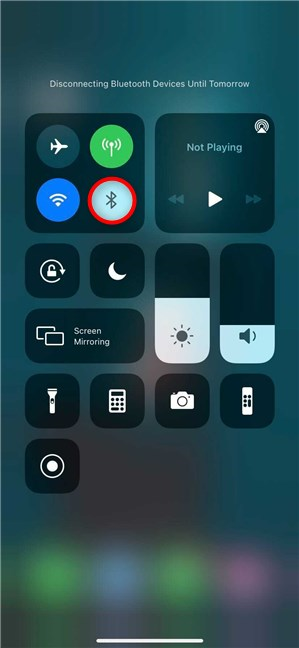
Scollega l'iPhone o l'iPad Bluetooth fino al giorno successivo
Tieni presente che la disabilitazione parziale del Bluetooth su iOS con questa opzione non disconnette i dispositivi Apple, come Apple Watch o Apple Pencil, né ti impedisce di utilizzare funzionalità come AirDrop o AirPlay . Inoltre, non devi ricordarti di attivare il Bluetooth su iOS il giorno successivo perché, la mattina seguente, diventa completamente abilitato alle 5:00 ora locale.
NOTA: sebbene non sia possibile disabilitare permanentemente il Bluetooth dal Centro di controllo , esiste un modo per utilizzarlo per raggiungere le impostazioni Bluetooth dell'iPhone discusse nel primo capitolo. Innanzitutto, tocca e tieni premuto il collegamento Bluetooth blu dell'iPhone per espandere la sua sezione, come mostrato di seguito. Tocca e tieni premuta di nuovo l'icona Bluetooth dal riquadro espanso.
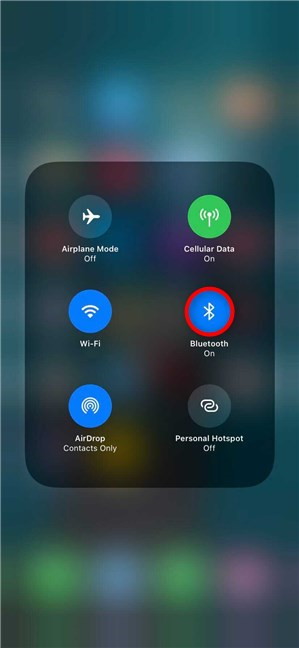
Tocca e tieni premuta l'icona Bluetooth una seconda volta
Si apre un riquadro Bluetooth che mostra i dispositivi associati. Tocca Impostazioni Bluetooth in basso, quindi segui le nostre istruzioni sulla disattivazione del Bluetooth dal primo capitolo.
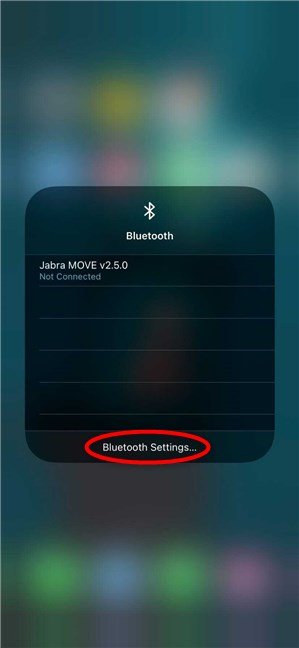
Accedi alle Impostazioni Bluetooth
3. Come utilizzare Siri per accendere o spegnere il Bluetooth dell'iPhone o dell'iPad
Se stai utilizzando Siri, l'assistente virtuale di Apple, puoi anche chiederle di abilitare o disabilitare l'impostazione Bluetooth su iPhone. I comandi sono intuitivi. Attiva Siri e pronuncia "Attiva Bluetooth" per abilitarlo.
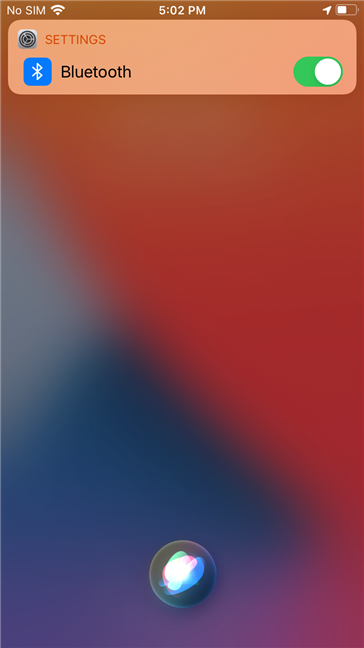
Come attivare il Bluetooth su iPhone o iPad con Siri
Per disabilitarlo, dì a Siri di "Disattiva Bluetooth " e lei seguirà immediatamente le tue istruzioni.
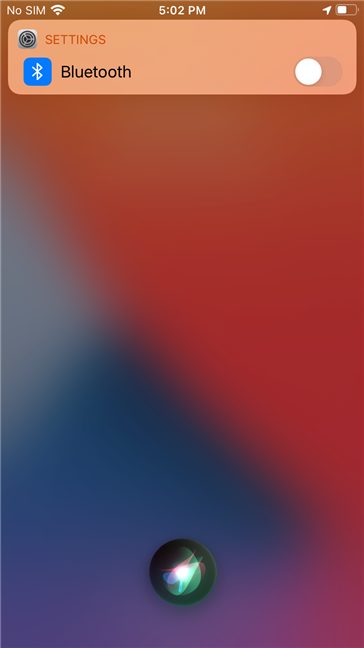
Siri può controllare le impostazioni Bluetooth su iPhone o iPad
SUGGERIMENTO: se vuoi saperne di più sulla tecnologia Bluetooth e su come funziona, leggi Cos'è il Bluetooth? Come ottenere il Bluetooth su un PC .
Lasci il Bluetooth sempre attivo in iOS?
Il Bluetooth è un ottimo modo per connettere in modalità wireless il tuo iPhone o iPad ad altri dispositivi. Tuttavia, abbiamo già spiegato che scarica la batteria più velocemente, quindi preferiamo disabilitarlo. E tu? Lasci il Bluetooth acceso? Quale opzione per abilitare o disabilitare il Bluetooth usi sul tuo iPhone o iPad? Fateci sapere nei commenti.